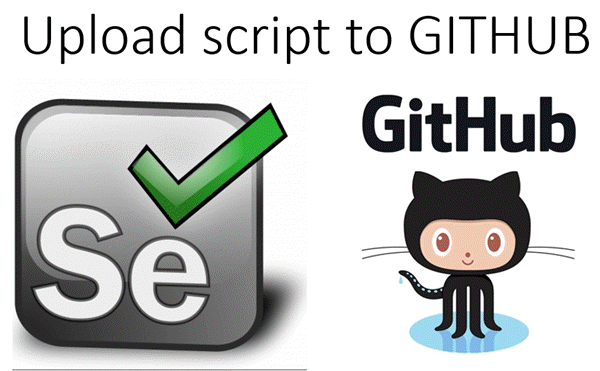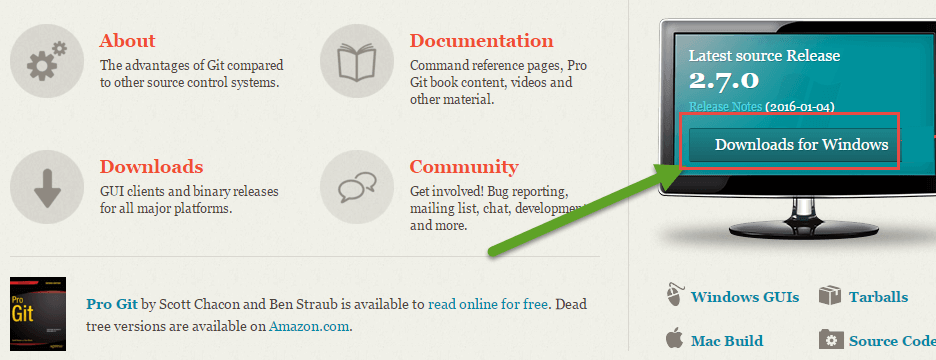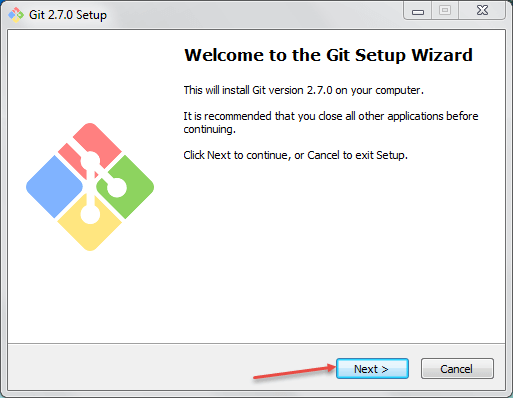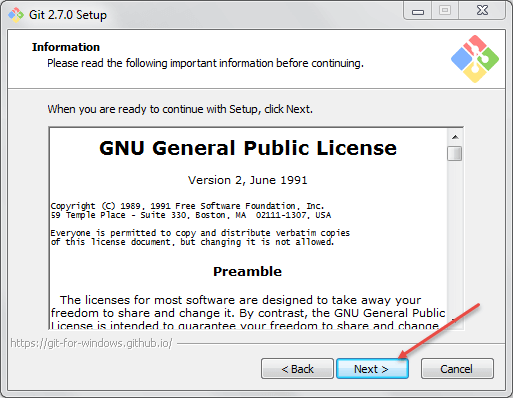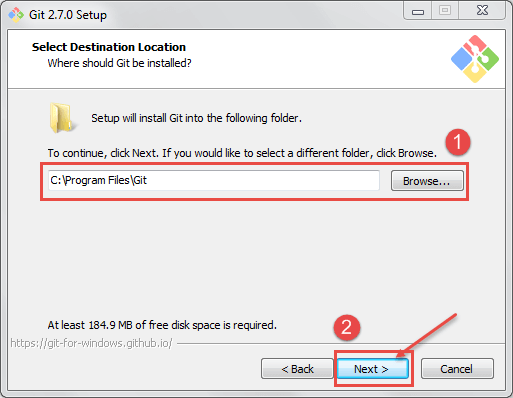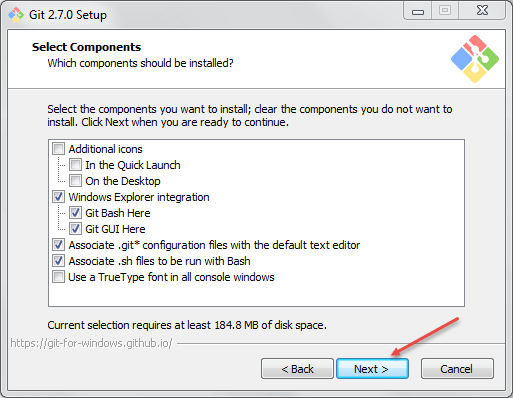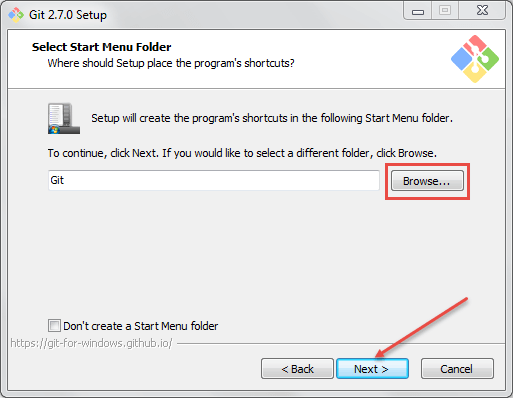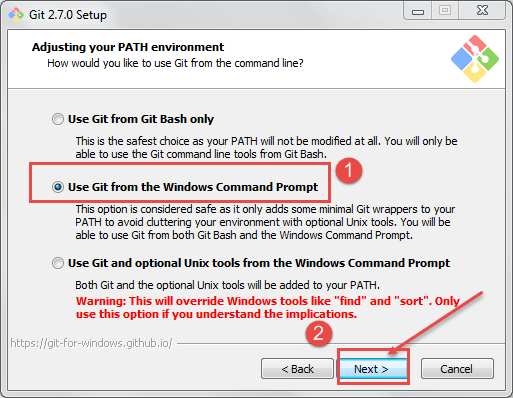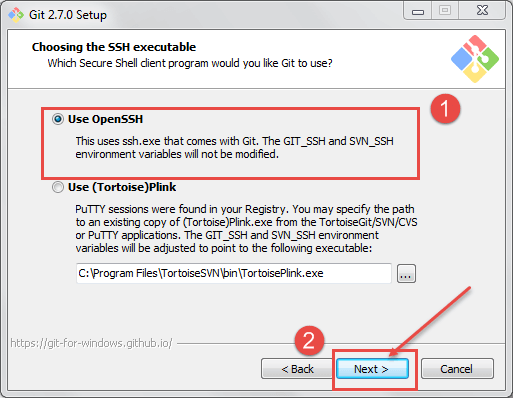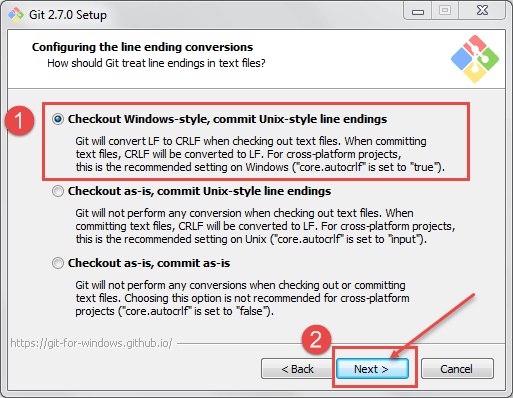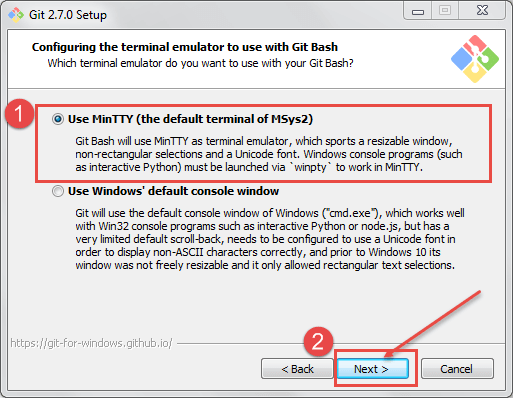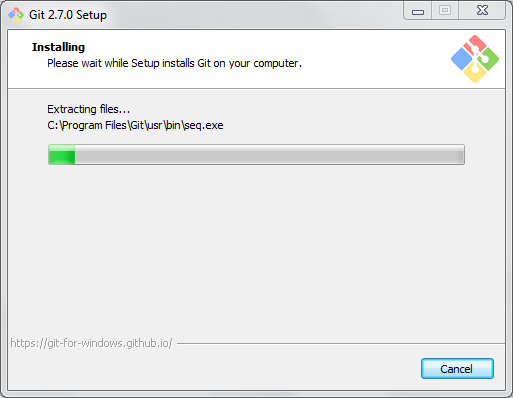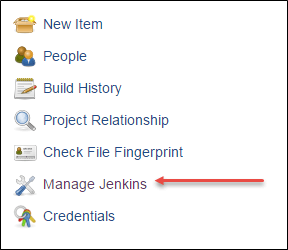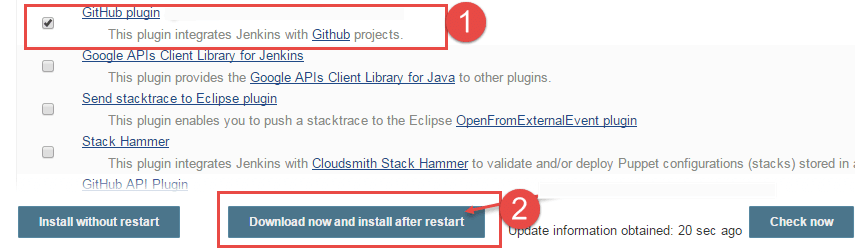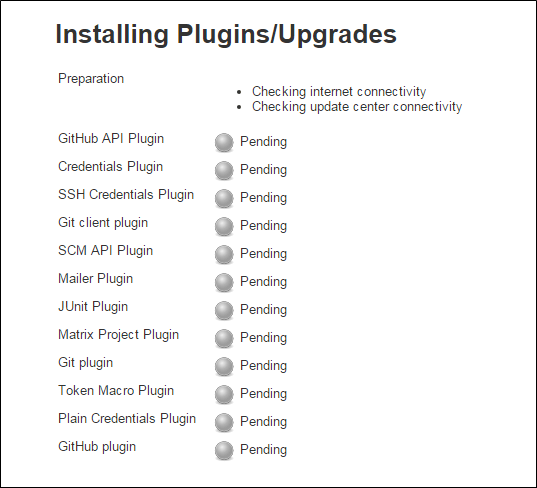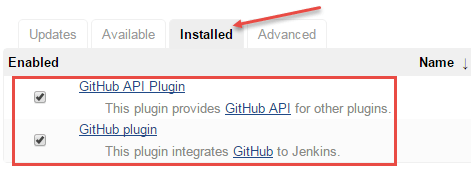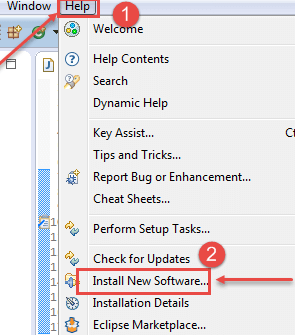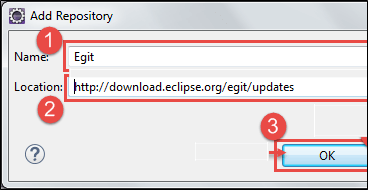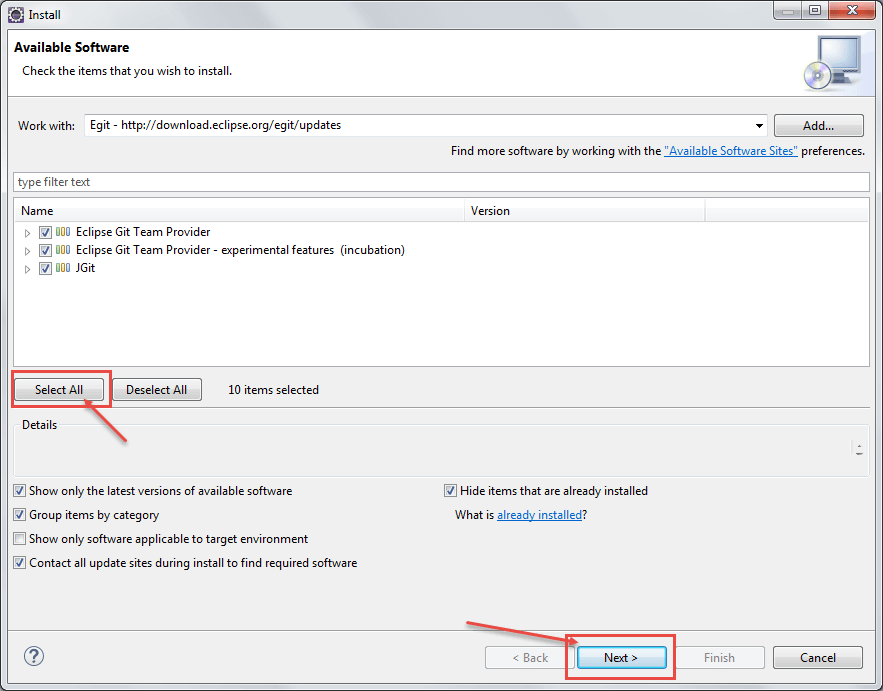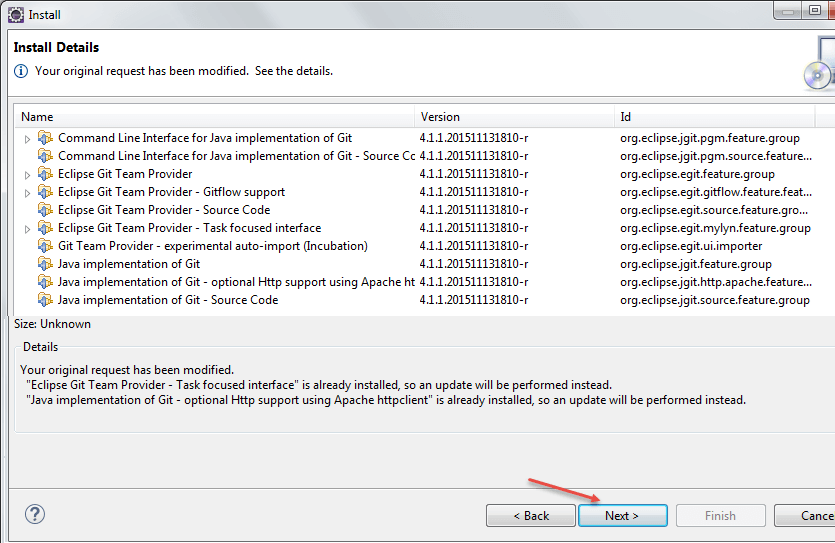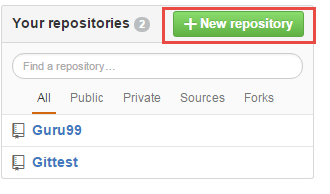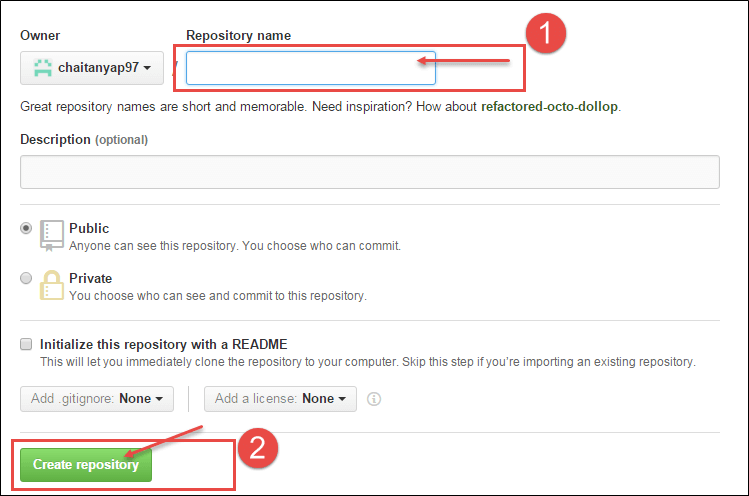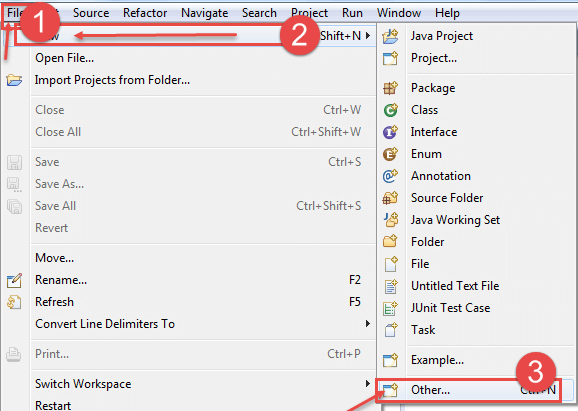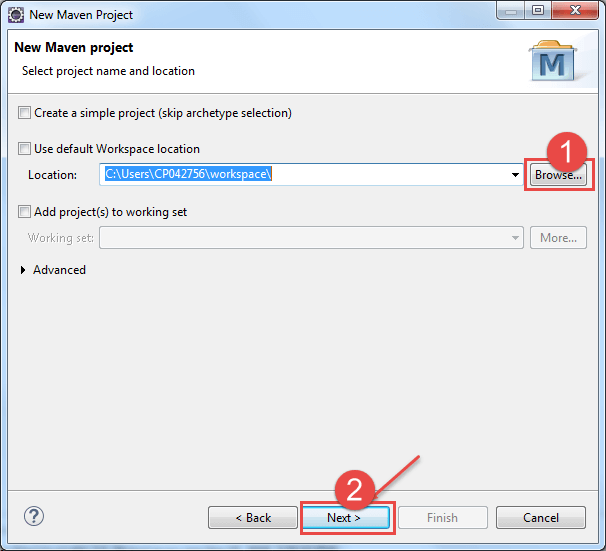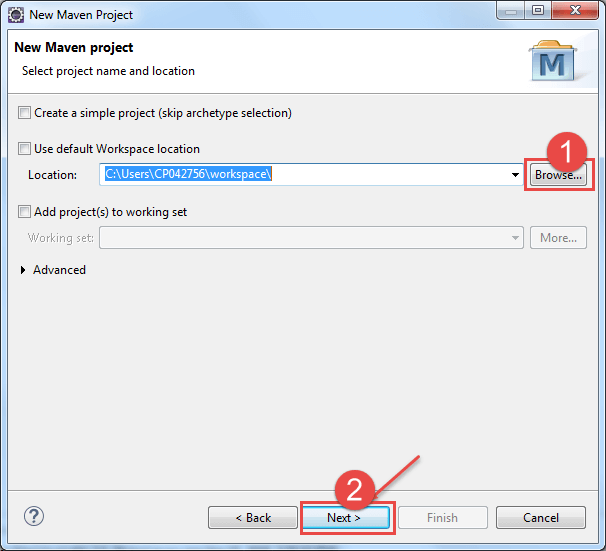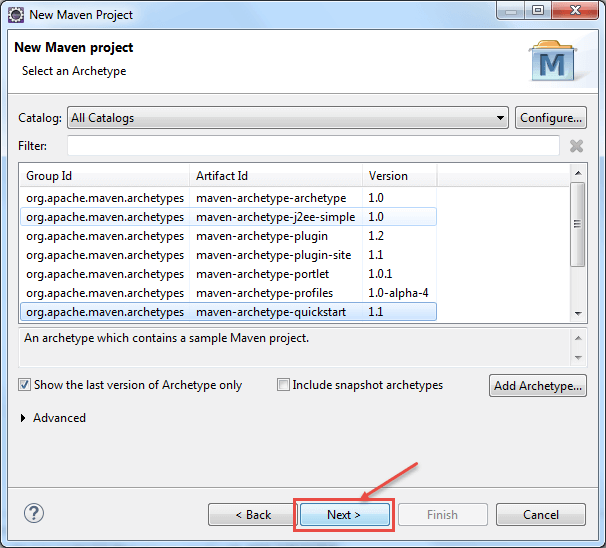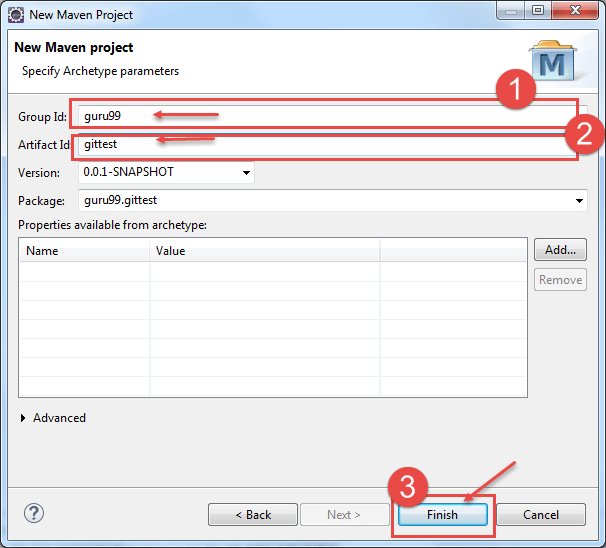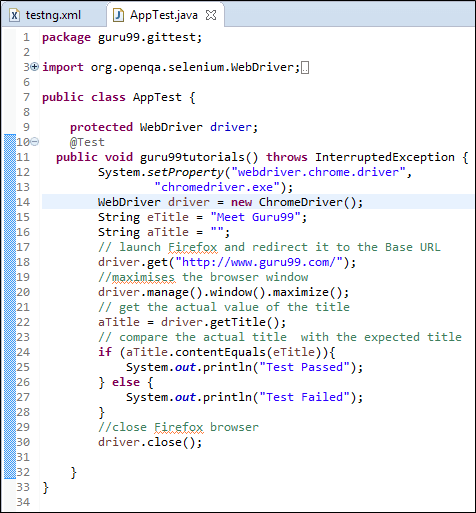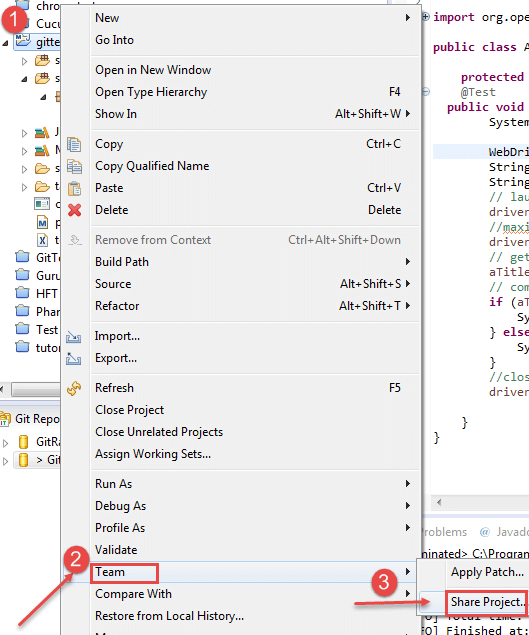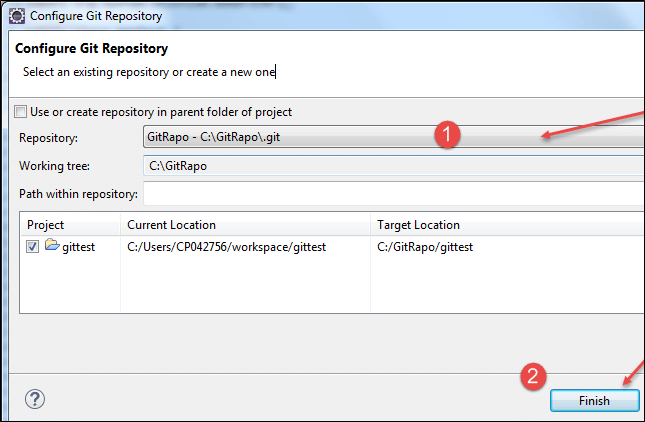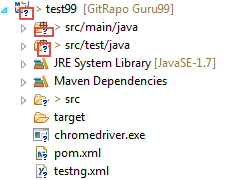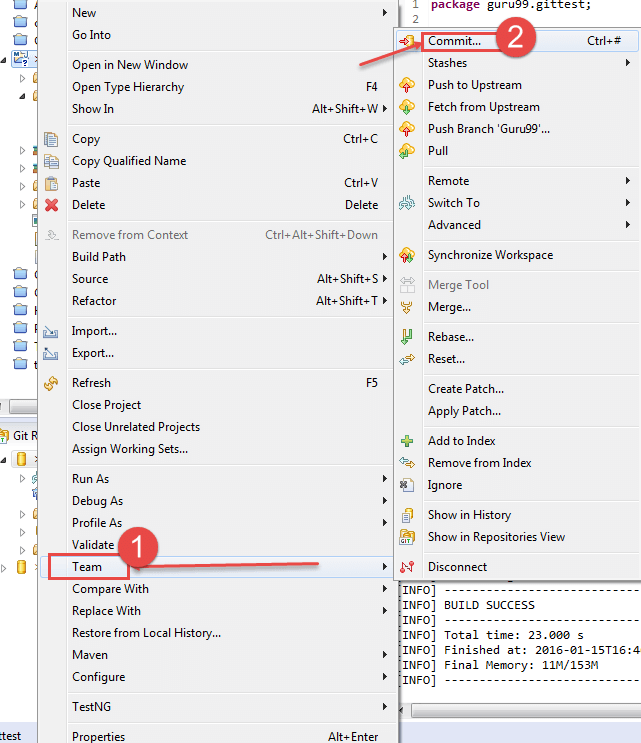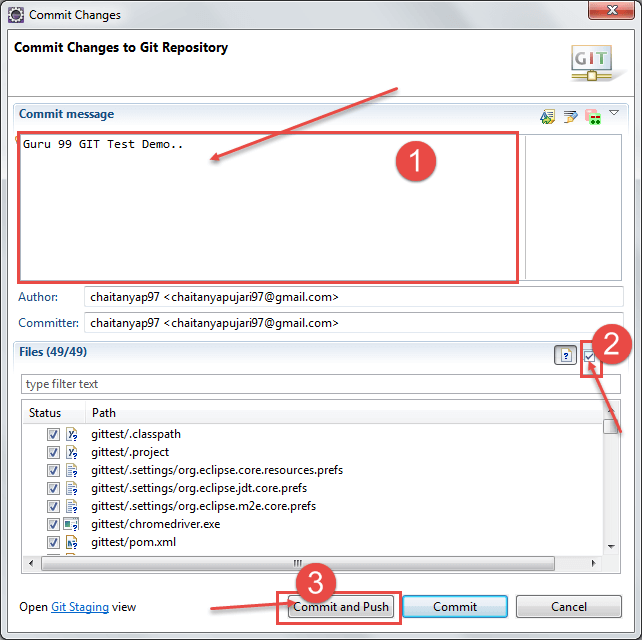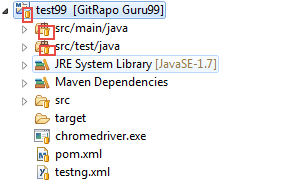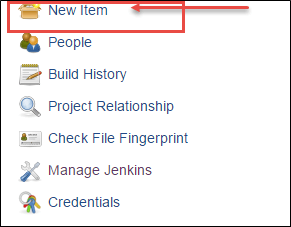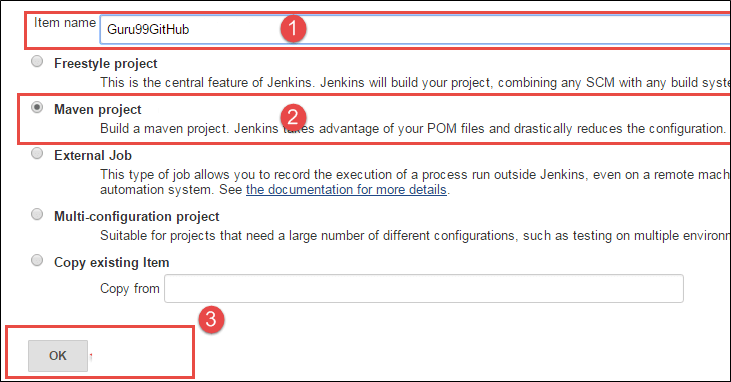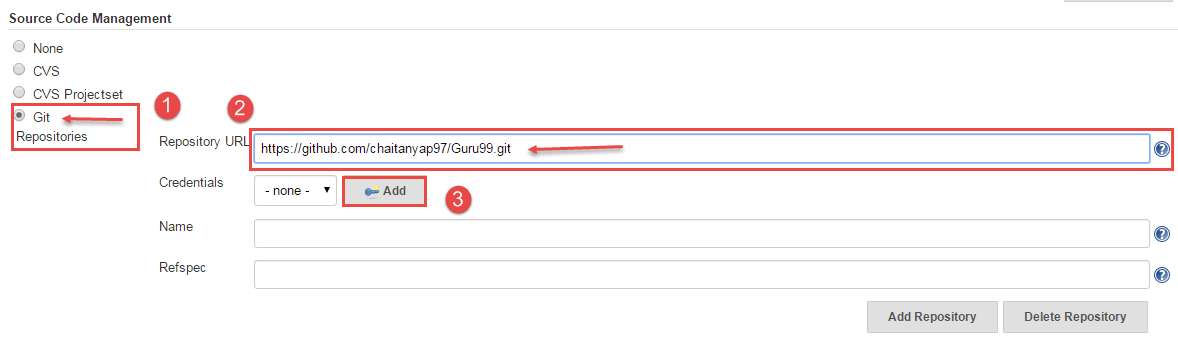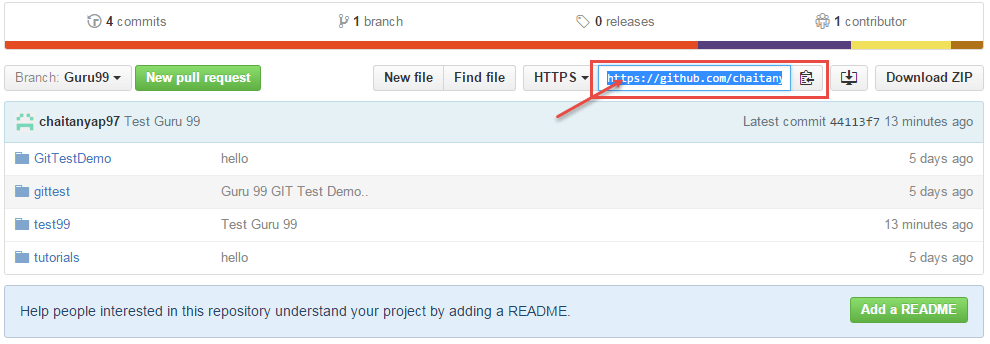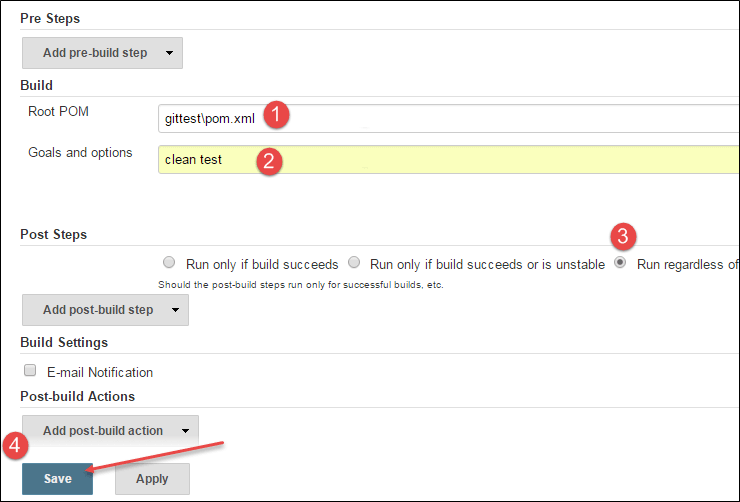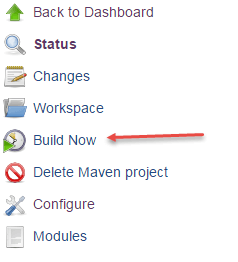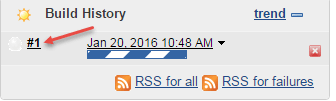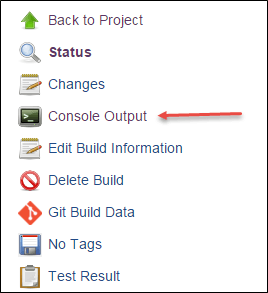Github 与 Selenium 集成:完整教程
什么是 GitHub?
GitHub 是一个协作平台。它建立在 Git 之上。它允许您同时保留项目的本地和远程副本。您可以将项目发布给团队成员,他们可以在那里使用并更新它。
将 GitHub 用于 Selenium 的优势。
- 当多个人在同一个项目上工作时,他们可以同时更新项目详情并通知其他团队成员。
- Jenkins 可以帮助我们定期从远程仓库构建项目,这有助于我们跟踪失败的构建。
Selenium 和 GitHub 集成的前置条件
在开始 Selenium 和 Git Hub 集成之前,我们需要安装以下组件。
- Jenkins 安装。
- Maven 安装。
- Tomcat 安装。
您可以在以下链接中找到这些安装步骤
1) Maven 和 Jenkins 安装指南 (https://guru99.com.cn/maven-jenkins-with-selenium-complete-tutorial.html)
2) Tomcat 安装指南 (https://guru99.com.cn/apache.html)
Git 二进制文件安装
现在让我们开始安装“Git 二进制文件”。
步骤 1) 启动浏览器并导航到 URL - https://git-scm.cn/
步骤 2) 下载最新的稳定版本。
步骤 3) 点击 Windows 下载,文件下载完成后即可开始安装。
步骤 4) 转到下载位置或图标并运行安装程序。
步骤 5) 点击欢迎和通用公共许可证。
步骤 6) 在 Git 设置向导中点击“下一步”按钮
步骤 7) 阅读 GNU 通用公共许可证并点击下一步
将弹出另一个窗口,
步骤 8) 在此步骤中,
- 选择要安装“Git 二进制文件”的目录,然后
- 点击下一步按钮
步骤 9) 选择要安装的组件,然后点击下一步
步骤 10) 如果要为 Git 创建开始菜单文件夹,请保留默认设置并点击下一步。
步骤 11) 在此步骤中,
- 选择“从 Windows 命令提示符使用 Git”以从命令行运行 Git,然后
- 点击下一步。
保留默认设置并点击下一步进行安装。
步骤 12) 在此步骤中,
- 选择“使用 Open SSH”它将帮助我们从命令行执行命令,并且它将设置环境变量。
- 点击下一步按钮。
步骤 13) 在此步骤中,
- 选择“检出 Windows 风格,提交 Unix 风格的行尾”。(GitHub 应该如何处理文本文件中的行尾)。
- 点击下一步按钮。
步骤 14) 在此步骤中,
- 选择“使用 MinTTY”是 MSys2 的默认终端,用于 Git Bash
- 点击下一步按钮
Git 安装成功后,即可访问 Git。
打开命令提示符,键入“git”并按“Enter”键。如果看到以下屏幕,则表示安装成功。
Jenkins Git 插件安装
现在让我们开始安装 Jenkins Git 插件。
步骤 1) 启动浏览器并导航到您的 Jenkins。
步骤 2) 点击“管理 Jenkins”。
步骤 3) 点击“管理插件”,这将打开另一个窗口
步骤 4) 点击“可用”选项卡
步骤 5) 在此步骤中,
- 选择 GitHub 插件,然后
- 点击“立即下载并在重启后安装”按钮。
现在它将安装以下插件。
安装完成后。通过调用“shutdown.bat”文件重启您的 Tomcat 服务器。
重启 Tomcat 和 Jenkins 后,我们可以在“已安装”选项卡中看到插件已安装。
使用 GitHub 插件设置 Eclipse
现在让我们为 Eclipse 安装 GitHub 插件。
EGit 插件位置的 URI https://download.eclipse.org/egit/updates/
步骤 1) 启动 Eclipse,然后
- 点击帮助按钮,然后
- 点击安装新软件
步骤 2) 点击安装新软件后将打开以下屏幕。现在点击添加
步骤 3) 在此步骤中,
- 输入名称“EGIT”,然后
- 输入位置 https://download.eclipse.org/egit/updates/,然后
- 点击确定。
步骤 4) 然后点击全选并下一步
步骤 5) 点击下一步并接受许可协议,然后完成安装。
然后重启 Eclipse。
在 Git 上构建仓库
步骤 1) 导航到 GitHub URI: https://github.com/ 注册 GitHub
步骤 2) 成功注册后,点击创建新仓库
步骤 3) 在此步骤中,
使用 Selenium 和 GitHub 的测试示例。
步骤 1) 完成新仓库后,启动 Eclipse
- 点击文件
- 然后点击新建按钮,然后
- 点击其他
步骤 2) 在此步骤中,
- 选择 Maven 项目并浏览位置。
- 点击下一步
步骤 3) 在此步骤中,
- 选择项目名称和位置,然后
- 点击下一步
步骤 4) 点击下一步
步骤 5) 在此步骤中,
- 输入 Group Id 和
- Artifact Id,然后
- 点击完成按钮。
点击完成按钮后,将立即创建一个项目。
步骤 6)
现在让我们创建一个示例脚本
让我们将代码/本地仓库推送到 GitHub。
步骤 7) 在此步骤中,
- 打开 Eclipse,然后导航到项目
- 右键点击项目,选择“团队”,然后
- 选择共享项目
步骤 8) 在上述屏幕中点击“共享项目”后,我们将看到另一个窗口。
在此步骤中,
- 选择本地仓库,然后
- 点击完成。
点击完成之后,我们可以看到项目结构发生了变化,我们已经创建了一个本地仓库。
现在是时候将我们的代码推送到 GitHub 仓库了
步骤 9) 在此步骤中,
- 右键点击项目和团队,然后
- 点击提交
步骤 10) 在此步骤中,
- 输入提交消息,然后
- 选择我们想发送到 GitHub 仓库的文件
- 点击提交并推送
完成后,您会看到项目中的图标已更改,这表示我们已成功将代码推送到 GitHub 并提交。
我们可以在 GitHub 的仓库中验证我们的项目是否已成功推送到仓库。
现在是时候在 Jenkins 中从 GitHub 执行我们的项目了
步骤 11) 启动浏览器并打开您的 Jenkins。
步骤 12) 点击“新建项目”。
步骤 13) 在此步骤中,
- 输入项目名称
- 选择 Maven 项目
- 点击确定按钮
步骤 14) 在此步骤中,我们将在 Jenkins 中配置 GitHub
- 点击 Git,然后
- 输入仓库 URI
- 点击添加仓库
如果您在 GitHub 中有多个仓库,您需要在仓库的 Refspec 字段中添加名称。
我们可以在 GitHub 中获取 URI
步骤 15) 在此步骤中,
- 在文本框中添加 pom.xml 文件位置,然后
- 指定 Maven 的目标和选项,然后
- 选择如何运行测试的选项
- 点击保存按钮。
步骤 16) 点击保存后将出现以下屏幕,
现在我们可以构建我们的项目,点击构建。
步骤 17) 它将显示构建,点击构建编号或构建日期。
步骤 18) 点击构建编号后将出现以下屏幕,我们可以在此步骤中查看控制台输出,点击控制台输出。
最后,我们可以验证我们的构建是否已成功完成/执行。